![]() SELFHTML/Quickbar
SELFHTML/Quickbar
![]() HTML
HTML
![]() Tableaux
Tableaux
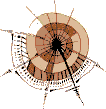 |
Forcer la hauteur et la largeur |
|
|
|
Vous pouvez donner à un tableau une largeur et une hauteur totales.
<table border width=60% height=400> <!--suit le contenu du tableau--> </table> |
Grâce à l'attribut width= dans le repère d'ouverture d'un tableau vous obtenez que le navigateur affiche le tableau dans la largeur donnée(width = largeur). Vous pouvez mentionner un nombre ou un pourcentage. Avec un nombre par exemple, 300, vous obtenez que le tableau soit représenté dans sa largeur avec le nombre de pixels donné. Avec un pourcentage vous obtenez que le tableau prenne au maximum le pourcentage donné de la fenêtre d'affichage. Pour une mention de pourcentage notez simplement le signe % derrière le nombre.
Grâce à l'attribut height= vous obtenez que le navigateur soit affiché dans la hauteur mentionnée (height = hauteur). Ici également vous pouvez mentionner un nombre ou un pourcentage. Avec un nombre par exemple 1000, vous obtenez une hauteur de tableau indépendante de la taille de la fenêtre d'affichage. Avec un pourcentage vous pouvez déterminer la hauteur du tableau par rapport à la taille de la fenêtre d'affichage.
La mention height= n'est pas, contrairement à width=, mentionnée dans le standard HTML, est cependant interprétée par les navigateurs supportant les tableaux.
Les mentions de largeur et de hauteur d'un tableau ne sont efficaces, que si le contenu du tableau est plus petit et laisse un espace vide. Si le contenu du tableau est plus grand, les mentions de largeur et de hauteur deviennent caduques. Le tableau sera dans ce cas dimensionné par le navigateur WWW de telle façon que tout son contenu soit affiché.
|
|
Vous pouvez déterminer la largeur distincte des colonnes d'un tableau.
<table border>
<tr>
<th width=300>cellule d'entête: 1ère ligne, 1ère colonne</th>
<th>cellule d'entête: 1ère ligne, 2ème colonne</th>
<th>cellule d'entête: 1ère ligne, 3ème colonne</th>
</tr>
<tr>
<td>cellule de données: 2ème ligne, 1ère colonne</td> <!-- la largeur de 300 est valable ici aussi -->
<td>cellule de données: 2ème ligne, 2ème colonne</td>
<td>cellule de données: 2ème ligne, 3ème colonne</td>
</tr>
<tr>
<td>cellule de données: 3ème ligne, 1ère colonne</td> <!-- la largeur de 300 est valable ici aussi -->
<td>cellule de données: 3ème ligne, 2ème colonne</td>
<td>cellule de données: 3ème ligne, 3ème colonne</td>
</tr>
</table>
|
Grâce à l'attribut width= dans le repère d'introduction d'une cellule d'entête (<th>) ou d'une cellule de données (<td>) vous forcez une largeur de colonne déterminée (width = largeur). Vous pouvez mentionner un nombre ou un pourcentage. Avec un nombre par exemple, 300, vous obtenez que la colonne soit représentée dans sa largeur avec le nombre de pixels donné. Avec un pourcentage vous obtenez que la colonne prenne au maximum le pourcentage donné de la fenêtre d'affichage. Pour une mention de pourcentage notez simplement le signe % derrière le nombre.
Étant donné que la mention est valable pour toute la colonne, il vous suffit de ne la noter qu'une fois par colonne. Le plus logique est de noter cette mention dans la première ligne du tableau. Dans l'exemple ci-dessus toute la première colonne du tableau qui contient trois lignes aura une largeur de 300 pixels.
Les mentions de largeur de colonne ne sont efficaces, que si le contenu du tableau est plus petit et laisse un espace vide. Si le contenu est plus grand, les mentions deviennent caduques. La colonne sera dans ce cas dimensionnée par le navigateur WWW de telle façon que tout son contenu soit affiché. C'est le cas par exemple quand un graphique, plus large que la largeur de colonne mentionnée, se trouve dans la colonne.
Au cas où vous avez mentionné une ![]() largeur
du tableau complet, cette mention de largeur totale, en cas de
contradiction a priorité sur la mention de largeur d'une colonne distincte.
largeur
du tableau complet, cette mention de largeur totale, en cas de
contradiction a priorité sur la mention de largeur d'une colonne distincte.
Les largeurs de colonnes forcées et les hauteurs de lignes forcées (ci-dessous) peuvent être combinées.
Une solution plus claire et en fin de compte plus propre pour définir la
largeur de colonnes d'un tableau est offerte par la possibilité de ![]() prédéfinir
des colonnes. La possibilité décrite ici a par contre l'avantage
d'être interprétée même par des navigateurs plus anciens.
prédéfinir
des colonnes. La possibilité décrite ici a par contre l'avantage
d'être interprétée même par des navigateurs plus anciens.
|
|
Vous pouvez déterminer la hauteur de lignes distinctes dans un tableau.
<table border>
<tr>
<th height=300>cellule d'entête: 1ère ligne, 1ère colonne</th>
<th>cellule d'entête: 1ère ligne, 2ème colonne</th> <!--la hauteur de 300 est valable aussi ici-->
<th>cellule d'entête: 1ère ligne, 3ème colonne</th> <!--la hauteur de 300 est valable aussi ici-->
</tr>
<tr>
<td height=200>cellule de données: 2ème ligne, 1ère colonne</td>
<td>cellule de données: 2ème ligne, 2ème colonne</td> <!--la hauteur de 200 est valable aussi ici -->
<td>cellule de données: 2ème ligne, 3ème colonne</td> <!--la hauteur de 200 est valable aussi ici -->
</tr>
<tr>
<td height=100>cellule de données: 3ème ligne, 1ère colonne</td>
<td>cellule de données: 3ème ligne, 2ème colonne</td> <!--la hauteur de 100 est valable aussi ici-->
<td>cellule de données: 3ème ligne, 3ème colonne</td> <!--la hauteur de 100 est valable aussi ici-->
</tr>
</table>
|
Par l'attribut height= dans le repère d'ouverture d'une cellule d'entête (<th>) ou d'une cellule de données (<td>) vous forcez une certaine hauteur de ligne (height = hauteur). Vous pouvez mentionner un nombre ou un pourcentage. Avec un nombre par exemple 300, vous obtenez que la rangée soit représentée dans sa hauteur avec le nombre de pixels donné. Avec un pourcentage vous obtenez que la rangée prenne au maximum le pourcentage donné de la fenêtre d'affichage. Pour une mention de pourcentage notez simplement le signe % derrière le nombre.
Étant donné que la mention est valable pour toute la rangée, il vous suffit de ne la noter qu'une fois par rangée. Le plus logique est de noter cette mention dans la première colonne du tableau.
Les mentions de hauteur de ligne ne sont efficaces, que si le contenu dans chaque colonne de la ligne est plus petit et laisse un espace vide. Si le contenu est plus grand, les mentions deviennent caduques. La colonne sera dans ce cas dimensionnée par le navigateur WWW de telle façon que tout son contenu soit affiché. C'est le cas par exemple quand un graphique, plus large que la hauteur de ligne mentionnée, se trouve dans la ligne.
Au cas où vous avez mentionné une ![]() hauteur
du tableau complet, cette mention de
hauteur totale, en cas de
contradiction a priorité sur la mention de hauteur d'une ligne distincte.
hauteur
du tableau complet, cette mention de
hauteur totale, en cas de
contradiction a priorité sur la mention de hauteur d'une ligne distincte.
Les hauteurs de ligne forcées peuvent être combinées avec ![]() largeurs
de colonne forcées.
largeurs
de colonne forcées.
Le contenu des cellules pour des hauteurs de ligne forcées est aligné au
milieu si vous ne mentionnez rien d'autre. Vous pouvez ![]() aligner
le contenu des cellules en haut ou en bas.
aligner
le contenu des cellules en haut ou en bas.
|
|
Vous pouvez établir que dans le contenu d'une cellule aucune passage à la ligne automatique ne pourra avoir lieu. La largeur de la colonne du tableau sera dimensionnée en conséquence à l'affichage.
<table border>
<tr>
<th>cellule d'entête: 1ère ligne, 1ère colonne</th>
<td nowrap>cellule d'entête: 1ère ligne, 2ème colonne -le texte ne sera pas coupé!</td>
</tr>
</table>
|
Grâce à l'attribut nowrap dans le repère d'introduction d'une cellule d'entête (<th>) ou d'une cellule de données (<td>) vous empêchez un passage à la ligne automatique dans le contenu de la cellule qui suit.
Cette mention n'est judicieuse que pour certains contenus de cellules relativement courts par exemple pour les lignes de code source d'un programme.
|
| |
| après: |
|
| avant: |
|
![]() SELFHTML/Quickbar
SELFHTML/Quickbar
![]() HTML
HTML
![]() Tableaux
Tableaux
![]() Serge François, 13405@free.fr
Serge François, 13405@free.fr